advertisement
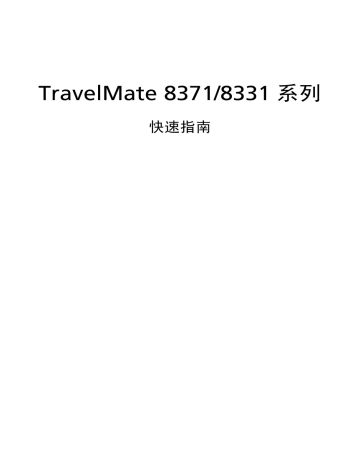
TravelMate 8371/8331
系列
快速指南
© 2009 保留所有权利
TravelMate 8371/8331 系列快速指南
初版发行日期: 2009 年 11 月
TravelMate 8371/8331 系列笔记本电脑
产品型号: _________________________________________
产品序号: _________________________________________
购买日期: _________________________________________
购买地点: _________________________________________
使用入门
感谢您选购 Acer 笔记本电脑,让它成为您行动运算生活的最得力助手。
用户指南
为帮助您设置和使用 Acer 笔记本电脑,我们为您设计了以下用户指南:
首先请按照电脑所附带的 “入门指南 ...
”彩图来安装电脑。
TravelMate 系列普通用户指南包含了关于 TravelMate 产品系列所有型号的有用信
息。该手册包括键盘和音频的使用方法等基本内容。请注意,鉴于手册的性质,普通
用户指南和下文中提到的 AcerSystem User Guide 偶尔也会提及本系列产品中部分
型号专有的功能或特性,但您购买的型号不一定具有这些功能或特性。以上情况会以
“仅限部分型号”等字样在文中注明。
这份 “快速指南”向您介绍新电脑的基本特性和功能。要了解您的电脑如何能够帮
助您更加具有效益,详情请参见 “ AcerSystem User Guide ”。本指南包含了诸如系
统实用程序、数据恢复、扩展选项和疑难解答等信息。此外,它还包含了保修信息和
笔记本电脑的一般规则和安全注意事项。我们也提供了 PDF 格式的用户指南并已预
先安装在本电脑中供用户参考,請按下列步驟操作來查看該 PDF :
1 单击 “开始”,“所有程序”,“ AcerSystem ”。
2 单击 “ AcerSystem User Guide ”。
3
注:查看 PDF 文件需要预先安装 Adobe Reader 。如果您的电脑没有预先安装
Adobe Reader 单击 “ AcerSystem User Guide ”后将会先启动 Adobe Reader
安装程序。依屏幕上指导完成安装程序。要获得如何使用 Adobe Reader 的指
导,请使用 “帮助和支持”菜单。
简
体
中
文
4
认识
Acer
笔记本电脑
当您根据 “入门指南 ...
”海报页中的图例安装完电脑后, 接着,就让我们一起来熟
悉您的 Acer 笔记本电脑。
俯视图
#
图标
1
项目
Acer Crystal Eye
摄像头
说明
网络相机,用于视频通信。
8
9
10
4
5
6
7
#
图标
2
3
项目
麦克风
说明
用于录音的内部麦克风。
显示屏幕
扬声器
键盘
触摸板
单击按钮 ( 左、中 *
和右 )
掌垫板
触摸板切换
HDD
也称液晶显示屏 (Liquid-Crystal Display;
LCD) ,用于显示电脑的输出内容 ( 不同型号配
置可能有所不同 ) 。
左右扬声器可提供立体声输出。
将数据输入到电脑中。
这是一种对触觉敏感的指取设备,功能和电脑
鼠标相同。
左和右按钮的功能就跟鼠标左键与右键相同。
* 中间的按钮用作 Acer Bio-Protection 指纹
读取器,支持 Acer FingerNav 四向控制功能
( 仅限部分型号 ) 。
当您使用电脑时,可舒适支撑手部的区域。
打开或关闭内置式触摸板。
当硬盘驱动器被激活时,该指示灯点亮。
Num Lock 当 Num Lock 键锁定时,该指示灯点亮。
11
Caps Lock
通信键
当 Caps Lock 键锁定时,该指示灯点亮。
启用 / 禁用 WLAN/3G 功能。
12
备份键 启动 Acer Backup Management 进行三个步
骤的数据备份。
Acer PowerSmart 键 让电脑进入省电模式。
电源按钮 / 指示灯 用于打开和关闭电脑电源。 /
根据亮灯情况可检视目前电脑电源的状态。
5
简
体
中
文
简
体
中
文
6
热键
本款电脑提供热键或组合键来实现许多操控,例如:调节屏幕亮度以及音量输出。
使用热键时先按住 <Fn> 键,然后再按热键组合中的另一个键。
热键
<Fn> + <F2>
图标
<Fn> + <F3>
功能
系统属性
蓝牙
说明
打开系统属性显示系统信息。
启用 / 禁用蓝牙功能 ( 仅限部分型号 ) 。
<Fn> + <F4>
<Fn> + <F5>
睡眠 让电脑进入睡眠模式。
<Fn> + <F6>
<Fn> + <F8>
<Fn> + < >
<Fn> + < >
<Fn> + < >
<Fn> + < >
显示屏幕切换
屏幕空白
扬声器切换
可以在以下三种显示方式间切换:只使
用显示屏、只使用已连接的外部显示
器、同时使用显示屏和外部显示器。
将显示屏背景光关闭以节省电能。
按任意键将恢复正常显示。
打开或关闭扬声器。
调高亮度 调高屏幕亮度。
调低亮度
调高音量
调低音量
调低屏幕亮度。
调高扬声器音量。
调低扬声器音量。
7
前视图
#
1
图标 项目 说明
电池指示灯 根据亮灯情况可检视目前电脑电池的状态。
1. 充电中: 当电池在充电时,指示灯显示琥珀色。
2. 完全充电: 当处在 AC 模式时,指示灯显示蓝色。
后视图
简
体
中
文
#
1
图标 项目
电池组槽
说明
安装电池组的位置。
8
左视图
简
体
中
文
2
3
4
5
#
图标
1
项目
Kensington 安全锁
插槽
说明
连接 Kensington 兼容电脑安全锁。
注: 您可以将电脑锁链与不可移动的物体相
连,例如:桌子或上锁的抽屉手柄。 将锁插
入锁孔中然后旋转钥匙便可上锁。 您也可以
选购不带安全锁的型号。
外部显示器 (VGA)
端口
通风槽
USB 2.0 端口
麦克风输入插孔
连接显示设备 ( 例如:外部显示器,
LCD 投影机 ) 。
可使电脑就算经过长期使用后,温度仍保持
低温。
连接 USB 2.0 装置 ( 例如: USB 鼠标、
USB 相机 ) 。
连接外接麦克风。
耳机 / 扬声器 / 音频输
出插孔
连接音频输出设备 ( 例如:扬声器、耳机 ) 。
9
右视图
2
3
4
5
# 图标
1
项目
5 合 1 读卡器
USB 2.0 端口
说明
可支持 Secure Digital (SD) 、
MultiMediaCard (MMC) 、 Memory
Stick (MS) 、 Memory Stick PRO
(MS PRO) 、 xD-Picture Card (xD) 。
注: 轻推取下 / 安装卡。 任何时候,
仅支持读取一张卡。
连接 USB 2.0 装置 ( 例如: USB 鼠标、
USB 相机 ) 。
以太网络 (RJ-45) 端口 连接 10/100/1000 以太网络。
Acer EasyPort IV 接口 连接 Acer EasyPort IV 。
电源输入插孔 连接 AC 适配器。
简
体
中
文
10
底视图
简
体
中
文
2
3
4
5
#
图标 项目
1
电池组槽
电池组锁
内存槽
硬盘槽
通风槽和冷却风扇
6
电池组释放闩锁
说明
安装电池组的位置。
可固定锁紧电池组。
安装电脑主内存的位置。
安装电脑硬盘的位置 ( 用螺丝紧固 ) 。
可使电脑就算经过长期使用后,温度仍保持
低温。
注: 请勿遮盖或阻碍风扇开口。
释放电池组闩锁可取下电池组。
11
规格
操作系统
平台
系统内存
显示器
图形能力
通信
音频
存储系统
• 正版 Windows Vista
®
*
• 正版 Windows
®
7*
• Intel
®
Core
™
2 Duo 处理器 *
• Intel
®
Core
™
2 Solo 处理器 *
• Intel
®
Celeron
®
移动处理器 *
• Mobile Intel ® GS45 Express 芯片组
• Intel ® Wireless WiFi Link 5100*
• Acer InviLink ™ Nplify ™ 802.11b/g/Draft-N*
• Acer InviLink
™
802.11b/g*
• 支持双通道 SDRAM
• 采用 2 GB 的 DDR3 1066 MHz 内存,通过两个 soDIMM
内存升级模块,最高可至 4 GB 容量 *
• 采用 4 GB 的 DDR3 1066 MHz 内存,通过两个 soDIMM
内存升级模块,最高可至 8 GB 容量 *
• 16:9 宽高比
• 13.3
英寸高清 1366 x 768
• Mobile Intel ® GS45 Express 芯片组 *
• ATI Mobility Radeon
™
HD 4330*
• Acer Crystal Eye 集成摄像头
• 无线网络:
• Intel
®
Wireless WiFi Link 5100*
• Acer InviLink ™
• Acer InviLink
™
Nplify ™ 802.11b/g/Draft-N*
802.11b/g*
• 无线个域网: Bluetooth
(EDR)*
® 2.1+Enhanced Data Rate
• WWAN : 850/900/1900/2100 MHz UMTS/HSPA 和
四频 GSM/GPRS/EDGE (850/900/1800/1900 MHz)
• 局域网: Gigabit 以太网;具备网络唤醒 (WOL) 功能
• 支持高传真音效
• 兼容 MS-Sound
• 内置麦克风
• 配备增强 Acer DASP ( 硬盘抗震系统 ) 功能的 2.5 英寸硬盘 *
• 固态驱动器 *
• 5 合 1 读卡器
简
体
中
文
简
体
中
文
12
隐私控制
外形尺寸和重量
电源系统
特殊键和控制器
I/O 端口
操作环境
• 增强的 Acer DASP ( 硬盘抗震系统 ) 功能
• Acer Bio-Protection 指纹解决方案 *
• BIOS 用户、管理员和 HDD 密码
• Kensington 安全锁插槽
• 323.6 ( 长 ) x 228 ( 宽 ) x 26/29.4 ( 高 ) 公厘
(12.74 x 8.97 x 1.02/1.10 英寸 )
• 1.65 公斤 (3.583 磅 ) ,配 6 Cell 电池组 *
• 1.89 公斤 (4.13 磅 ) ,配 9 Cell 电池组 *
• ACPI 3.0
• 48 W 4400 mAh*
• 62.16 W 5600 mAh*
• 63 W 5600 mAh*
• 94 W 8700 mAh*
• 3 针 65 W AC 适配器
• ENERGY STAR
®
*
• 88/89/93 键键盘
• 触摸板定位设备
• Acer EasyPort IV 接口
• Acer Bio-Protection 指纹读取器
• 5 合 1 读卡器 (SD/MMC/MS/MS PRO/xD)
• USB 2.0 端口
• 外部显示器 (VGA) 端口
• 耳机 / 扬声器 / 音频输出插孔
• 麦克风输入插孔
• 以太网络 (RJ-45) 端口
• 电源输入插孔 ( 用于 AC 适配器 )
• 温度:
• 操作时: 5 °C - 35 °C
• 不操作时: -20 °C - 65 °C
• 湿度 ( 非凝结状态 ) :
• 操作时: 20% - 80%
• 不操作时: 20% - 80%
注: * 表示仅限部分型号。
注: 上述所列的规格仅供参考。 实际规格将视用户实际购买的电脑型
号而定。
advertisement
* Your assessment is very important for improving the workof artificial intelligence, which forms the content of this project